Откройте первую страницу операционной системы. Нажмите комбинацию клавиш Win + Q и введите «Защитник Windows» в строке поиска. Затем щелкните значок приложения, который вы видите.

Если защита отключена, система будет отправлять вам множество предупреждений о том, что вашему компьютеру угрожает опасность.
В появившемся диалоговом окне вам необходимо открыть вкладку «Параметры». Вас интересует «Постоянная защита». Установите флажок Включить защиту в реальном времени. Так что не забудьте сохранить изменения.
Как запустить Защитник Windows 8? Здесь нет никаких сложностей. В разделе настроек перейдите в подраздел «Администратор» и установите флажок «Включить Защитник Windows». Далее обновите антивирусную систему во вкладке «Обновить».
После установки Защитника Windows 8 нет смысла читать отзывы о нем. Просто работайте с этой программой и формируйте свое мнение.
Как включить и отключить Windows Defender в Windows 8
Конечно, вы, скорее всего, захотите проверить свой компьютер на вирусы. Для этого перейдите во вкладку «Главная». Определитесь с типом проверки и нажмите «Проверить сейчас».
Итак, мы рассмотрели серьезную проблему, связанную с операционной системой Windows 8, и выяснили, как включить защитник. Но что делать, если вам не нравится работа программы и вы хотите ее отключить? Несколько простых шагов и вы справитесь с этой задачей.
Отключение защитника Windows 8
Прежде чем вы сможете отключить Защитник Windows 8, вам нужно навести курсор на правый верхний угол рабочего стола. Вы увидите меню, в котором необходимо выбрать пункт «Параметры».
- Затем в дополнительном меню выбираем «Панель управления».
- В панели перейдите по ссылке «Система и безопасность».
- Далее вы увидите окно с дополнительными функциями. Внизу этого окна выберите «Администрирование».
- Мы уже близки к полному пониманию того, как отключить Защитник Windows 8. В появившемся окне наведите курсор на пункт «Службы» и дважды щелкните левой кнопкой мыши.
- Затем вы увидите окно «Службы», в нем дважды щелкаем по пункту «Служба Защитника Windows».

Многие задаются вопросом, как удалить Защитник Windows 8. Ничего сложного, в Службе Защитника выберите запись «Тип запуска», затем «Отключено» и «Остановить». Не забывайте нажимать кнопки «Применить» и «ОК».

Если вы не можете понять, почему защитник Windows 8 не включается, мы откроем вам секрет: в большинстве случаев он не включается, если динамические библиотеки и системные файлы будут повреждены из-за воздействия вредоносного ПО или из-за неправильного выключения ПК.
Как включить Защитник Windows 8
Однако перед удалением защитника необходимо помнить о его основной цели, которая заключается в обеспечении мощной защиты вашего ПК от всех видов всплывающих окон, повышении производительности и борьбе с вирусами и шпионским ПО.
Отключение защитника в Windows 10
Способ отключения встроенной защиты в версии Windows 10 намного сложнее, чем в восьмой. Однако это вполне выполнимо, главное — точно следовать инструкции, как отключить Защитник Windows 10 временно или навсегда.

После открытия «Параметры», которые расположены вверху справа, необходимо будет изменить порядок пункта «Постоянная защита» с «включено» на «выключено». Однако этот вариант подходит только тем людям, которым нужно только временно отключить стандартный защитник. Не будет работать минут 15, потом включится автоматически.
Есть и другие, более изощренные способы, которые помогут вам выполнить окончательное отключение. Их следует использовать, если этот тип защиты не требуется или мешает.
Инструкция к первому способу:
Запустите редактор локальной групповой политики с помощью комбинации Win + R и поместите в него gpedit.msc. Затем нажмите кнопку «ОК».

Перейдите в Конфигурация устройства — Административные шаблоны — Компоненты Windows — Защита конечных точек. В финальной версии первой десятки такого раздела может не быть. Поэтому его владельцам придется перейти в Защитник Windows, где также есть функции отключения встроенной защиты.

Найдите элемент Endpoint Protection в главном окне редактора, откройте его и установите «Включено». Далее нажимаем «ОК» и выходим из редактора.

Если все было сделано правильно, Widnovs defender будет отключен, о чем вы сразу получите уведомление, в котором вам будет предложено запустить программу.

Не пугайтесь надписи о том, что компьютеру угрожает опасность, так как это практически ничего не значит.
Для второго метода потребуется использовать редактор реестра:
После его открытия нужно выбрать раздел HKEY_LOCAL_MACHINE SOFTWARE Policies Microsoft Windows Defender. В нем нужно создать параметр DWORD, который нужно назвать DisableAntiSpyware, если его нет в разделе. Главное, выбрать для него значение 1, если защитник должен быть деактивирован. Если вы хотите, чтобы он был активным, номер нужно изменить на 0.

После этого программа не должна мешать работе, и вы можете смело устанавливать игры или новую антивирусную программу.
Активация
Во многих установленных операционных системах эта утилита по умолчанию отключена. Это сделано с целью предоставить пользователям выбор: использовать встроенную систему безопасности или полагаться на сторонних разработчиков.
Вот как включить Защитник Windows 8:
- Запустите Панель управления. Для этого нужно подвести курсор к кнопке «Пуск», щелкнуть правой кнопкой мыши, чтобы открыть контекстное меню и выбрать соответствующий пункт.
- Откройте раздел «Система и безопасность», затем перейдите в «Справочный центр».
- Щелкните вкладку «Безопасность».
- В раскрывающемся списке активируйте пункты «Защита от вирусов» и «Защита от шпионского ПО».
- Теперь вам нужно ввести «защитник» или «защитник» в строке поиска вверху».
- Дважды щелкните найденную утилиту, чтобы запустить ее.
Вы также можете создать ярлык для утилиты, чтобы быстро запустить ее, если вам по какой-либо причине необходимо временно отключить ее. Для этого щелкните правой кнопкой мыши значок программы и выберите в контекстном меню действие «Создать ярлык».
Сразу после включения рекомендуется выполнить полное сканирование всех жестких дисков. Если у вас есть USB-накопители, вы можете проверить их одновременно. Время процедуры зависит от размера и загрузки ваших дисков, а также от скорости вашего ПК.
Использование Защитника Windows 8
В отличие от Microsoft Security Essentials, Защитник Windows не позволяет настраивать частоту и тип сканирования (полное или быстрое). Мне кажется, что быстрая проверка выполняется каждый день, когда компьютер простаивает. Защитник также обновляется автоматически. При необходимости нам остается только сделать:
- Специальное (настраиваемое) управление (например, флешки или внешние жесткие диски)
- Полный контроль (делаю это, когда компьютер неадекватен)

По умолчанию я включил базовое членство в Microsoft Active Protection Service (MAPS). Чтобы помочь Microsoft более активно бороться с вредоносным кодом, в «Настройки»> «КАРТЫ» выберите «Расширенный уровень участия» и нажмите «Сохранить изменения».

Для большей надежности во вкладке «Параметры» в разделе «Подробности» я установил два дополнительных флажка:
- Сканирование съемных носителей;
- Создайте точку восстановления системы;
Так что при полном сканировании все подключенные устройства сразу же просканируются и создается точка восстановления для возможного отката

Я ничего не добавляю в исключения.
Отключение защитника в Windows 8.1
Как отключить защитник в модификации восьмой версии «8.1» — вопрос, который может заинтересовать людей, у которых это приложение активировано и мешает их работе. Ответ намного проще, чем в случае с десятой версией операционной системы.
Для начала нужно зайти в Панель управления и нажать на значок стандартного защитника, выбрать там раздел «Настройки» и подраздел «Администратор». Если все было сделано правильно, должен появиться пункт «Включить приложение».

Вам нужно снять флажок и нажать кнопку «Сохранить изменения», но сначала убедитесь, что эта защита больше не нужна. Если на вашем компьютере еще не установлена хорошая антивирусная программа, не рекомендуется отключать встроенную, так как это может вызвать серьезные системные проблемы.
Редактор групповой политики
Некоторые пользователи Windows не могут изменить настройки службы Windfend. Вы можете увидеть сообщение «Эта программа заблокирована групповой политикой».

Если вы также столкнетесь с этой проблемой, вам необходимо изменить настройки групповой политики. Для разных версий операционной системы существуют разные методы.
Иногда такая блокировка может указывать на заражение ПК вирусом. Поэтому в первую очередь, если вы не знаете причину блокировки, вам следует проверить свой компьютер антивирусом.
Решение для пользователей 8 и 10 версий
- Вызовите диалоговое окно «Выполнить». Это делается с помощью сочетания клавиш Win + R.

- В открывшемся небольшом окне введите «gpedit.msc» и нажмите Enter.
- Откройте раздел «Конфигурация компьютера».

- Перейдите в папку «Административные шаблоны», а затем в «Компоненты Windows».
- Найдите раздел «Endpoint Protection» (или «Защитник Windows»).

- Открытая защита в реальном времени».

- Дважды щелкните запись «Отключить постоянную защиту».
- Если флажок установлен напротив «Включено», он должен быть установлен на «Отключено» или «Не настроено».

Важно! Эта опция отключает Защитник. Его необходимо активировать, если вы хотите отключить антивирус и наоборот. Не смешивайте!
Запуск службы
Службы в Windows 10 управляются так же, как и в предыдущих версиях, через специальный обработчик. Чтобы вызвать его, сделайте следующее:
- В строке поиска внизу экрана введите Услуги».

- Запускаем найденную утилиту.
- В предоставленном списке вам нужно найти объект с именем «Служба Защитника Windows» (он может выглядеть как «windfend»).

- Дважды щелкните по нему, чтобы открыть меню настроек.
- В столбце «Тип запуска» необходимо установить значение «Автоматически».

- Нажмите Пуск, чтобы активировать Защитник.
- Нажмите Применить и ОК, чтобы сохранить изменения и выйти.
Поэтому, если вам нужно отключить программу в Windows 10, остановите службу и установите тип запуска: «Отключено».
Источник: maininfo.org
Использование защитника Windows 8
Восьмерка изначально предусматривает защиту компьютера от нежелательных угроз. Но фирмы, выпускающие компьютерную технику, имеют материальный интерес в сотрудничестве с создателями антивирусов, которые отдают приличные деньги за покупку пробных версий антивирусных программ. Поэтому защитник windows 8 в исходных параметрах может быть выключенным.
Даже, если вы откажетесь от стороннего антивируса, защита от Майкрософт будет выключена и на Windows 8 как включить защитник нужно знать.
Сейчас поговорим об этом и после прочтения данной инструкции вы уже будете другим рассказывать, как включить или выключить систему защиты на Виндовс 8.
Включение защитника Windows 8
Откройте первую страницу операционной системы. Нажмите комбинацию клавиш Win+Q и в поисковой строке наберите «Windows Defender». После этого щелкните по значку приложения, который увидите.
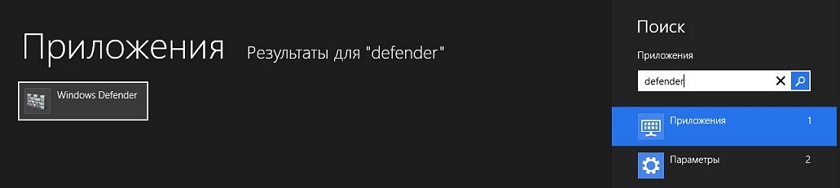
Если защита выключена, система пошлет вам множество оповещений о том, что компьютер находится в опасности.
В появившемся диалоговом окне вам нужно открыть вкладку «Параметры». Вас интересует пункт «Защита в реальном времени». Поставьте галочку напротив «Включить защиту в режиме реального времени». Затем не забываем сохранить изменения.
Как запустить защитник windows 8? Тут сложностей нет. Пребывая в разделе параметров, перейдите в подраздел «Администратор» и поставьте галочку напротив «Включить Windows Defenrer». После этого обновите антивирусную систему во вкладке «Обновить».
После того, как вы установите защитник windows 8, отзывы о нем читать бесполезно. Просто работайте с этой программой и формируйте свое мнение.
Конечно, вы, скорее всего, захотите проверить компьютер на вирусы. Для этого нужно зайти на вкладку «Домой». Определяетесь с видом проверки и нажимаете «Проверить сейчас».
Итак, мы рассмотрели важный вопрос относительно операционной системы windows 8 и разобрались, как включить защитник. Но что делать, если работа программы вам не понравилась, и теперь вы хотите его отключить? Пара несложных действий, и вы справитесь с этой задачей.
Отключение защитника Windows 8
Перед тем, как отключить защитник windows 8, нужно навести курсор на верхний правый угол рабочего стола. Перед вами предстанет меню, в котором следует выбрать пункт «Параметры».
- Затем выбираем в дополнительном меню «Панель управления».
- В панели переходим по ссылке «Система и безопасность».
- После этого вы увидите окно с дополнительными функциями. В нижней части этого окна выбираем пункт «Администрирование».
- Мы уже близки к тому, чтобы полностью понять, как выключить защитник windows 8. В появившемся окне наведите курсор на пункт «Службы» и два раза кликните левой кнопкой мыши.
- Затем вы увидите окно «Службы», в нем клацаем два раза по пункту «Служба Защитника Windows».
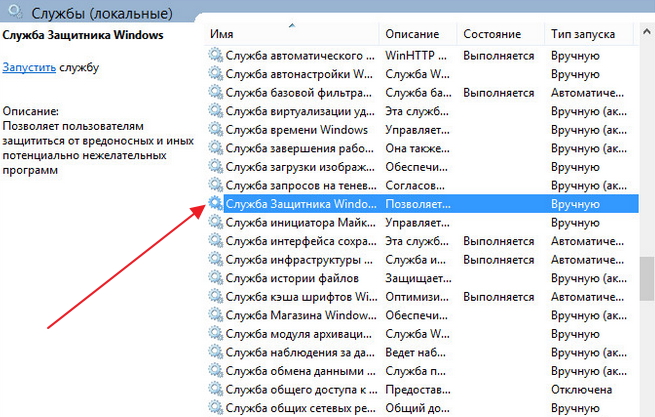
Многие задаются вопросом, как удалить защитник windows 8. Ничего сложного, в Службе Защитника выбираем пункт «Тип запуска», затем «Отключена» и «Остановить». Не забудьте нажать кнопки — «Применить» и «Ок».
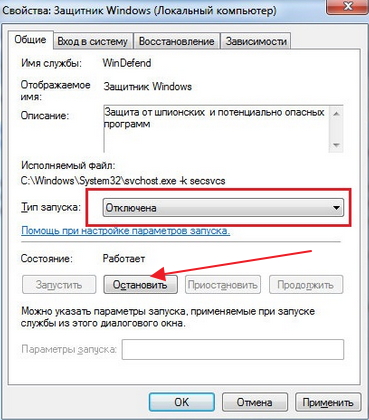
Если вы не можете понять почему защитник windows 8 не включается, мы расскажем вам один секрет: чаще всего он не включается, если нарушены динамические библиотеки и системные файлы в результате воздействия вредоносных программ или из-за некорректного завершения работы ПК.
Все же, перед удалением защитника необходимо вспомнить о его основном предназначении, которое заключается в обеспечении мощной защиты ПК от разного рода всплывающих окон, повышении уровня производительности и борьбе с вирусами и шпионским программным обеспечением.
Источник: windows-9.net
Включаем веб-камеру в Windows 8.1
Цифровые девайсы становятся все более унифицированными и различие между ноутбуком, смартфоном и планшетом потихоньку стирается. В частности, камера уже стала стандартным оборудованием для любого гаджета. Рассмотрим основные моменты обращения с камерой на ноутбуке, управляемом ОС Windows 8.1.
Перед началом
Прежде всего, следует убедиться, что видеокамера исправна и корректно установлена в системе. Для этого из «Панели управления» запускаем «Диспетчер устройств» и проверяем, как определилась в Windows наша камера и правильно ли установились драйвера.
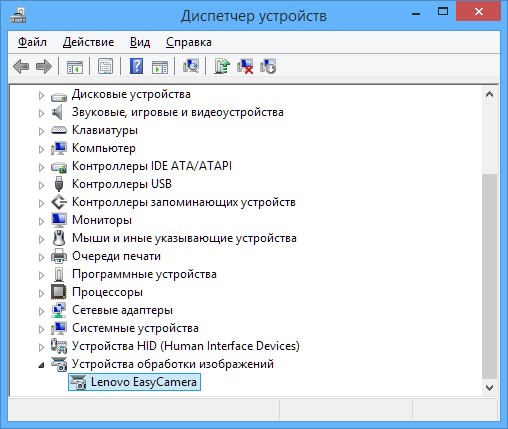
Включение камеры
Для включения камеры и работы с ней ОС есть специальная утилита. Для ее запуска, достаточно в панели чудо-кнопок кликнуть иконку поиска и в строке ввести «Камера». Видеокамера инициализируется автоматически и при переключении на другое приложение отключается.
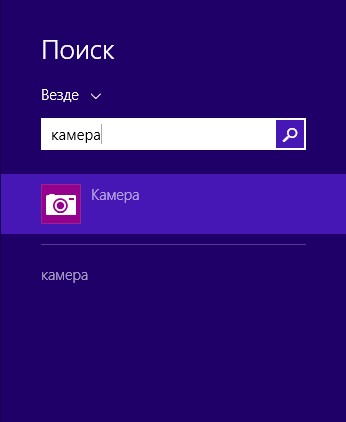
С помощью данной программы можно выполнить следующие действия: создать снимок или видеоролик и отредактировать его.
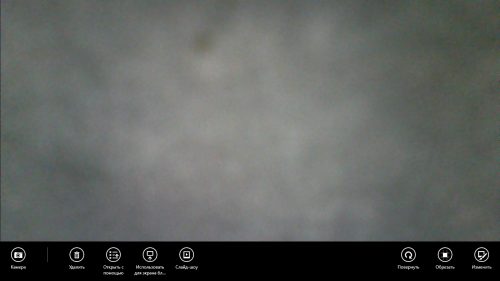
Использование в мессенджерах
Чтобы камера включалась автоматически во время совершения видеозвонка, достаточно чтобы она была установлена в вашей программе.
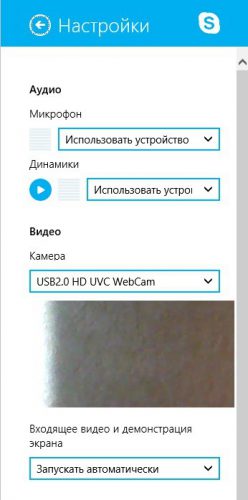
Проверить это можно очень просто – просто откройте настройки видео и найдите нужный раздел.
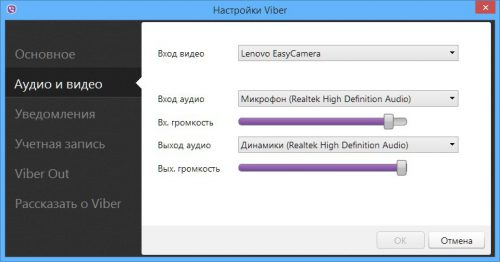
Другие программы
В Сети можно найти большое количество приложений для Windows 8.1, которые существенно расширят функционал видеокамеры. Их возможности могут быть самыми различными: от считывания QR-кодов до создания видеозаметок. Кстати, в качестве органайзера и программы создания быстрых заметок можем порекомендовать OneNote , которую можно загрузить бесплатно, не устанавливая пакет Microsoft Office,
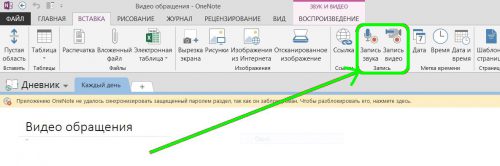
Вместо послесловия
Включить и использовать камеру в ноутбуке с Windows 8.1 очень просто. Надеемся, что наш материал поможет использовать возможности вашего компьютера с максимальной эффективностью.
Источник: wd-x.ru